Comment Mettre Une Musique en Sonnerie sous Android?
Personnaliser la sonnerie de votre téléphone est un excellent moyen d’ajouter une touche personnelle à votre appareil Android. Cela commence par la sélection d’une musique qui vous plaît et par la configuration correcte pour qu’elle devienne votre nouvelle sonnerie. Android offre une grande flexibilité en matière de personnalisation, vous permettant d’utiliser presque n’importe quel fichier audio, en particulier MP3, pour cette tâche.
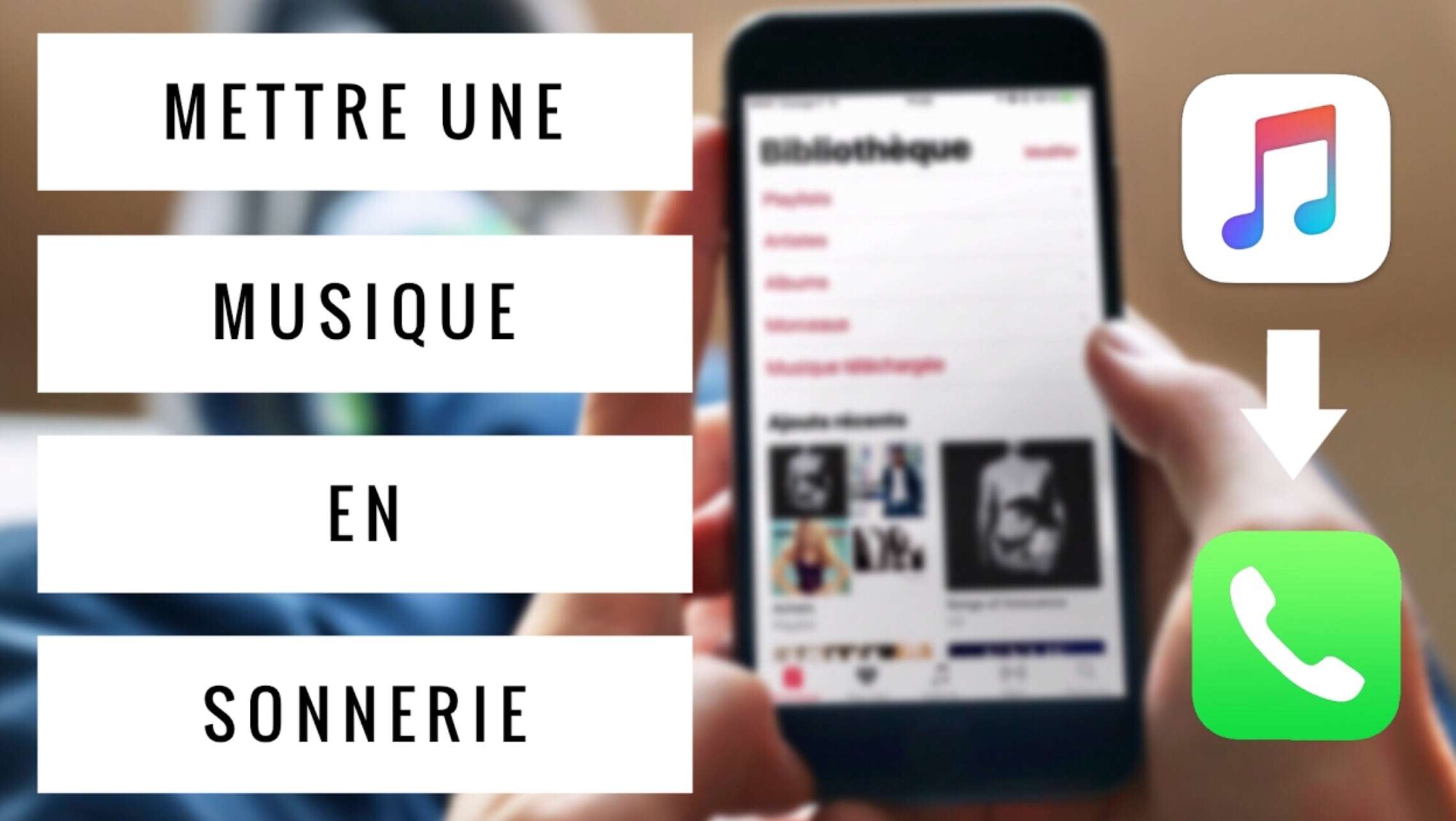
Comment mettre une musique comme sonnerie sous Android?
Pour commencer, il est essentiel d’avoir le fichier MP3 que vous souhaitez utiliser déjà disponible sur votre smartphone. Ce fichier peut être transféré de différentes manières, notamment via un câble USB, une connexion Wi-Fi, ou même en le téléchargeant directement depuis une application ou un service de musique en ligne. Une fois le fichier transféré, il est important de le placer dans le bon dossier sur votre appareil Android, généralement dans le dossier Ringtones.
*Allez ici pour trouver vos sonneries de téléphone préférées: Sonnerie Gratuite
Accéder aux paramètres de votre smartphone est la prochaine étape. Ouvrez l’application “Paramètres” sur votre appareil et dirigez-vous vers la section “Sons et vibrations” ou “Sons et notifications”, selon votre modèle de téléphone. Dans ce menu, vous trouverez l’option “Sonnerie”, qui vous permettra de choisir et d’ajuster la sonnerie par défaut de votre téléphone.
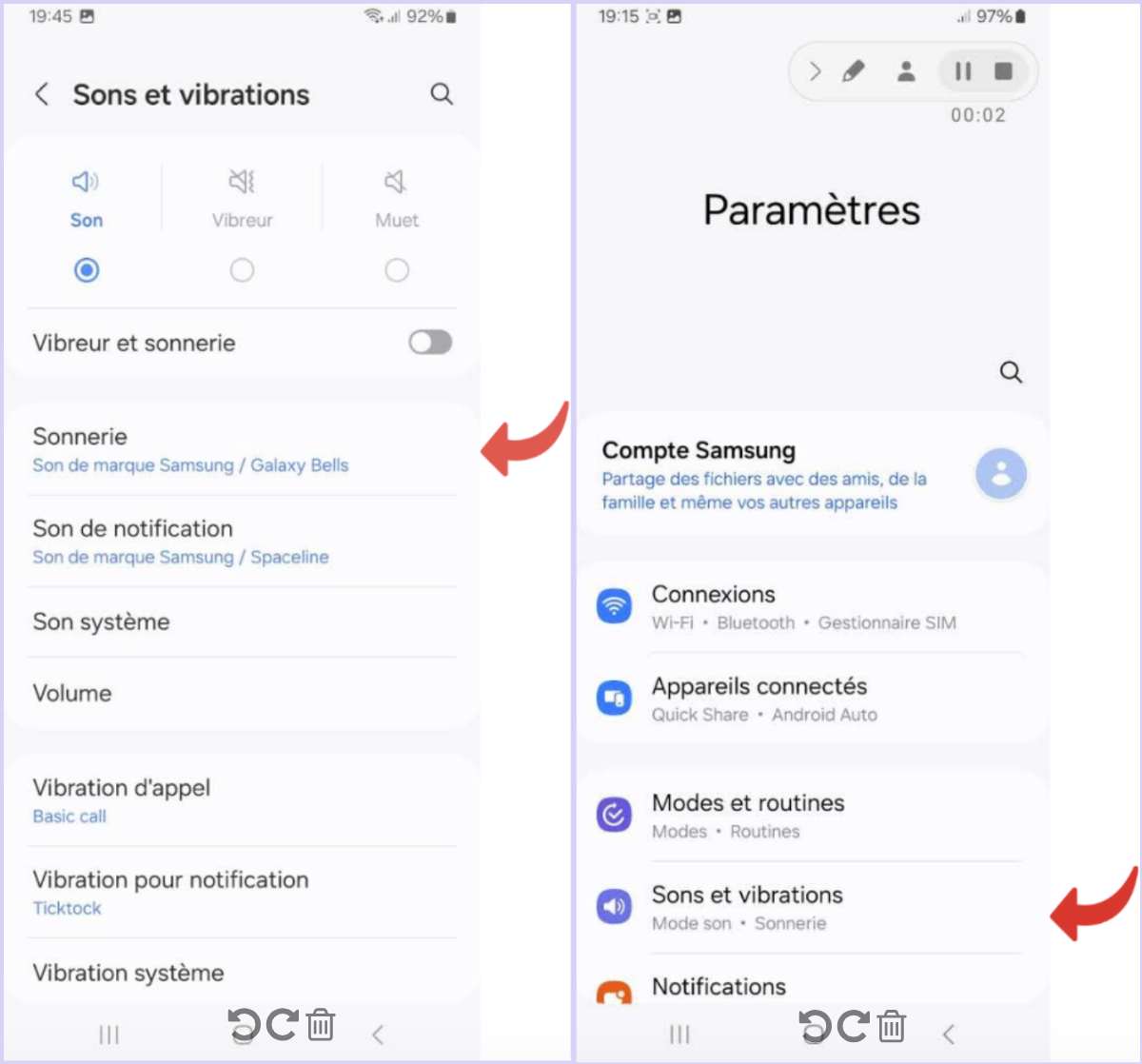
Cliquez sur l’option pour Ajouter (+) une nouvelle sonnerie. Votre appareil recherchera automatiquement les fichiers audio disponibles dans les emplacements pertinents, y compris le dossier Download. Sélectionnez le fichier MP3 que vous avez précédemment transféré, puis Confirmez (OK) pour le définir comme votre nouvelle sonnerie. Si vous suivez ces étapes correctement, votre musique devrait maintenant jouer chaque fois que vous recevez un appel.
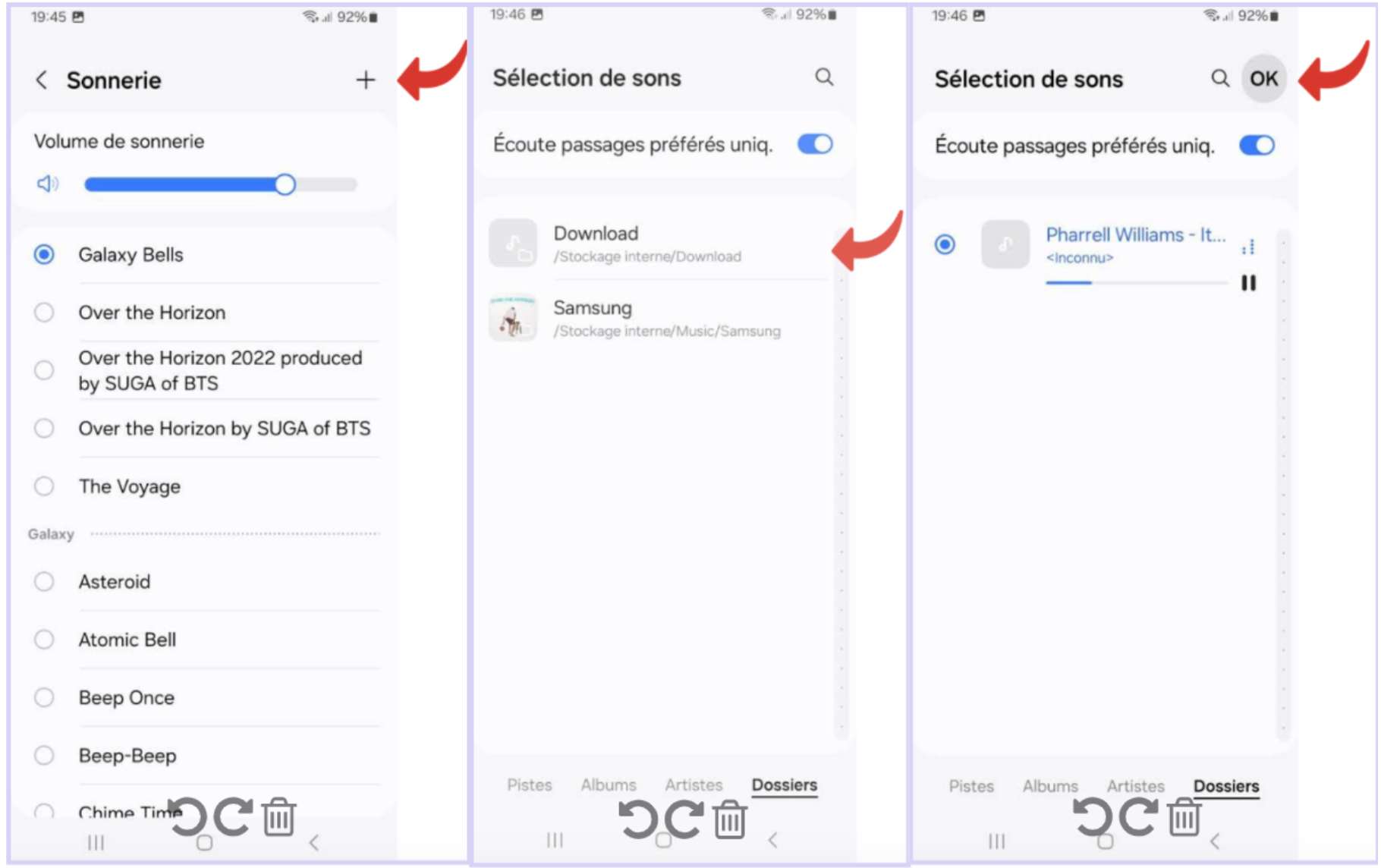
Outre la méthode classique décrite ci-dessus, il existe des applications tierces comme Ringtone Maker, disponibles sur Google Play Store, qui offrent des fonctionnalités supplémentaires telles que la découpe de la musique pour sélectionner précisément la portion du morceau que vous souhaitez utiliser. Cela peut être particulièrement utile si vous ne voulez pas utiliser l’intégralité du fichier MP3 comme sonnerie.
L’un des aspects les plus pratiques d’Android est sa compatibilité avec divers formats audio, bien que le MP3 soit de loin le plus couramment utilisé pour les sonneries. Si votre fichier audio se trouve dans un format différent, vous devrez peut-être le convertir en MP3 avant de pouvoir l’utiliser comme sonnerie. De nombreux convertisseurs audio en ligne peuvent effectuer cette tâche rapidement.
Parfois, les utilisateurs peuvent rencontrer des difficultés lors de l’ajout d’une sonnerie personnalisée. Si le fichier MP3 n’apparaît pas dans la liste des sonneries disponibles, assurez-vous que le fichier est placé dans le bon dossier et qu’il est accessible par votre téléphone. Si nécessaire, redémarrez votre appareil pour que les nouvelles modifications soient prises en compte.
Enfin, personnaliser les sonneries ne se limite pas aux appels entrants. Vous pouvez également configurer des sonneries personnalisées pour vos notifications et alarmes. Cette option se trouve généralement dans les mêmes paramètres “Sons et vibrations”, vous permettant ainsi d’ajouter une touche personnelle à toutes les alertes sonores de votre appareil.
FAQ Importantes sur la Configuration de Sonneries sur Android
Comment ajouter un fichier MP3 comme sonnerie sur Android?
Pour ajouter un fichier MP3 comme sonnerie, transférez le fichier sur votre smartphone, placez-le dans le dossier Ringtones, puis sélectionnez-le dans les paramètres de “Sons et vibrations”. Cette procédure garantit que votre fichier est disponible pour être sélectionné comme sonnerie.
Pourquoi mon fichier MP3 n’apparaît-il pas dans la liste des sonneries disponibles?
Cela peut se produire si le fichier MP3 n’est pas placé dans le bon dossier ou si votre téléphone ne l’a pas encore indexé. Assurez-vous que le fichier est dans le dossier Ringtones et essayez de redémarrer votre smartphone pour résoudre ce problème.
Existe-t-il des applications pour créer des sonneries personnalisées sur Android?
Oui, des applications comme Ringtone Maker sont disponibles sur Google Play Store. Elles permettent de découper, modifier et appliquer des effets à vos fichiers audio avant de les définir comme sonnerie.
Puis-je utiliser d’autres formats audio que le MP3 pour ma sonnerie?
Bien que le MP3 soit le format le plus commun, Android supporte également d’autres formats audio. Cependant, certains formats peuvent nécessiter une conversion préalable en MP3 pour garantir leur compatibilité.
Comment changer la sonnerie pour les notifications et les alarmes sur Android ?
Pour changer les sonneries de notifications et d’alarmes, accédez à la section “Sons et vibrations” dans les “Paramètres” de votre téléphone. De là, vous pouvez sélectionner et appliquer différents fichiers audio pour chaque type d’alerte.
Conclusion
Personnaliser la sonnerie de votre smartphone Android est à la fois simple et gratifiant. En suivant ces étapes, vous pouvez facilement ajouter votre touche personnelle à chaque appel. Eduardo Rabiot vous encourage à partager cet article, laisser un commentaire, ou découvrir plus de guides pratiques sur notre site sonnerieportable.fr.

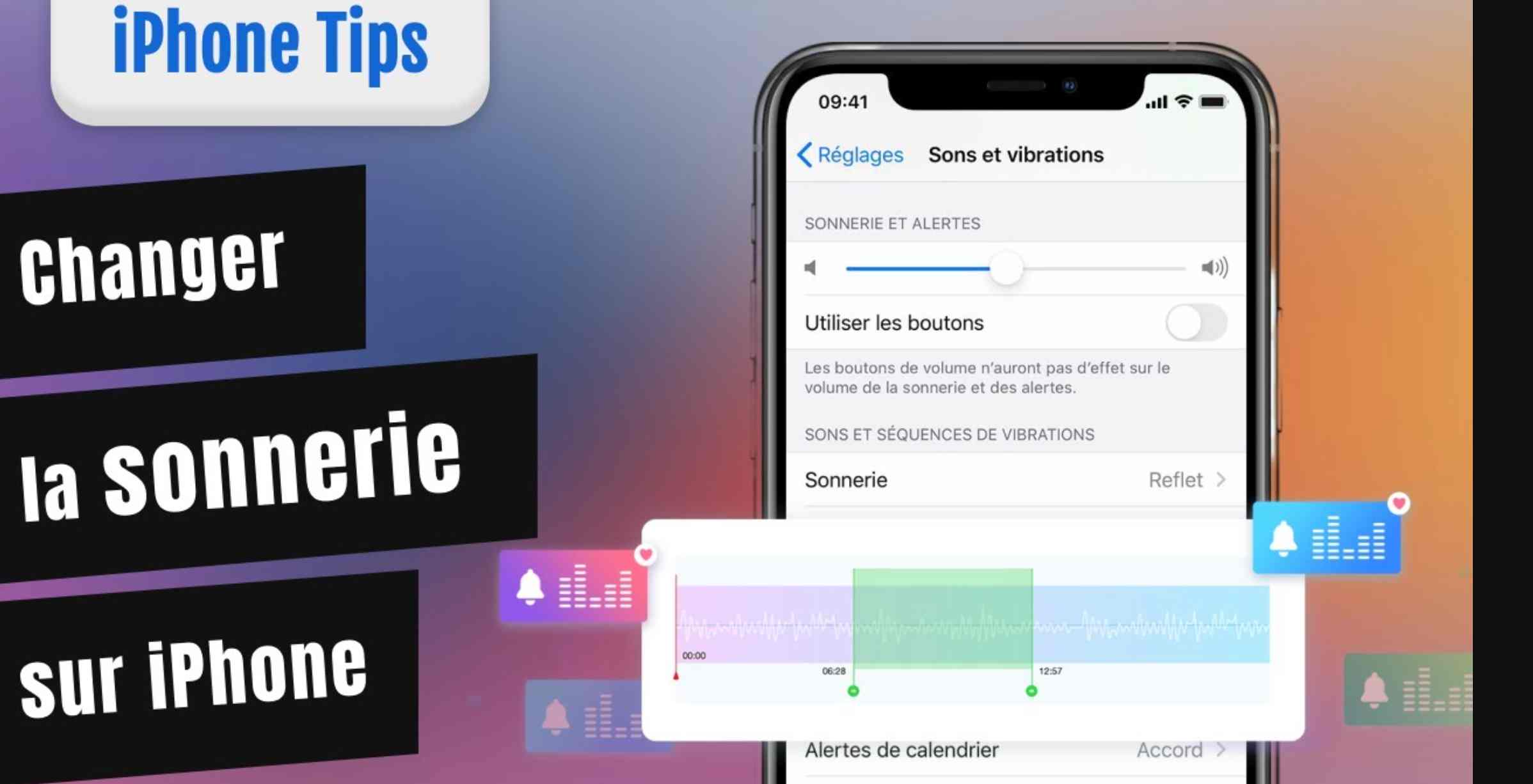
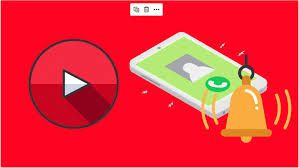
Dernières Sonneries Gratuite 2025
Catégorie: Samsung
Catégorie: Samsung
Catégorie: Samsung
Catégorie: Samsung
Catégorie: Samsung
Catégorie: Drôle
Meilleures Sonneries Gratuite 2025
Catégorie: Effets Sonores
Catégorie: Musique
Catégorie: Films
Catégorie: Musique
Catégorie: Musique